Tạo thuộc tính tài liệu tùy chỉnh (Microsoft Word)
Bên cạnh tài liệu thực tế của bạn, Word cũng lưu giữ khá nhiều thông tin thống kê và tổng quan về tài liệu của bạn. Bạn có thể xem một phần thông tin này bằng cách chọn tùy chọn Thuộc tính từ menu Tệp. Sau đó, Word sẽ hiển thị hộp thoại Thuộc tính cho tài liệu của bạn và bạn có thể sử dụng các tab khác nhau để xem thông tin được duy trì.
Ngoài các thuộc tính tiêu chuẩn được Word duy trì, bạn có thể tạo các thuộc tính tài liệu tùy chỉnh của riêng mình. Sau đó, chúng có thể được sử dụng trong tài liệu của bạn (sử dụng trường DOCPROPERTY) hoặc trong macro. Để tạo thuộc tính tài liệu tùy chỉnh, hãy bắt đầu bằng cách hiển thị hộp thoại Thuộc tính cho tài liệu. Cách bạn thực hiện việc này tùy thuộc vào phiên bản Word bạn đang sử dụng. Nếu bạn đang sử dụng Word 2010 hoặc phiên bản mới hơn, hãy làm theo các bước sau:
-
Bấm vào tab Tệp của ruy-băng và đảm bảo rằng Thông tin được chọn ở phía bên trái của màn hình.
-
Nhấp vào danh sách thả xuống Thuộc tính và chọn Thuộc tính nâng cao.
Word hiển thị hộp thoại Thuộc tính cho tài liệu.
Nếu bạn đang sử dụng Word 2007, hãy làm theo các bước sau:
-
Bấm vào nút Office, sau đó bấm Chuẩn bị và cuối cùng là Thuộc tính. Word hiển thị Bảng thông tin tài liệu ở đầu tài liệu của bạn, ngay bên dưới dải băng.
-
Sử dụng danh sách thả xuống Thuộc tính tài liệu (góc trên cùng bên trái của Bảng thông tin tài liệu) để chọn Thuộc tính nâng cao. Word hiển thị hộp thoại Thuộc tính cho tài liệu.
Bất kể bạn đang sử dụng phiên bản Word nào, hãy đảm bảo rằng tab Tùy chỉnh được chọn. (Xem Hình 1.)
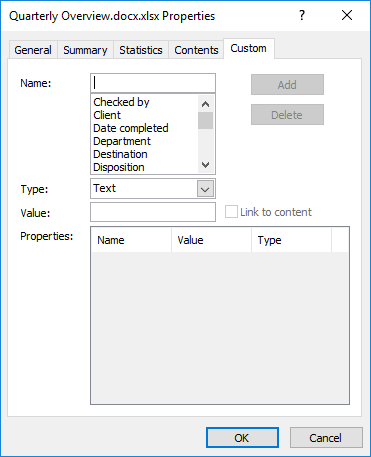
Hình 1. Tab Tùy chỉnh của hộp thoại Thuộc tính.
Từ thời điểm này, bạn có thể làm theo các bước sau:
-
Trong hộp Tên, hãy nhập tên bạn muốn sử dụng cho thuộc tính tài liệu mới của mình.
-
Sử dụng danh sách thả xuống Loại, chỉ định loại mô tả tốt nhất những gì bạn sẽ lưu trữ trong thuộc tính tài liệu này.
-
Trong hộp Giá trị, hãy nhập giá trị bạn muốn gán cho thuộc tính.
-
Bấm vào nút Thêm. Thuộc tính mới của bạn xuất hiện ở cuối hộp thoại, trong danh sách Thuộc tính.
-
Bấm vào OK hoặc Huỷ để loại bỏ hộp thoại Thuộc tính.
WordTips là nguồn của bạn để đào tạo Microsoft Word hiệu quả về chi phí.
(Microsoft Word là phần mềm xử lý văn bản phổ biến nhất trên thế giới.) Mẹo này (12599) áp dụng cho Microsoft Word 2007, 2010, 2013, 2016, 2019 và Word trong Office 365. Bạn có thể tìm thấy phiên bản của mẹo này cho giao diện menu cũ hơn của Word tại đây: